우리 모두가문서 폴더이지만 문서 폴더는 조직화되지 않은 Word 파일, PDF, Excel 시트 등의 혼란스럽고 발음과 읽기가 어려운 확률 적 이름이 있습니다. 특히 많은 파일에서 무언가를 찾아야하는 경우 이러한 항목을 살펴 보는 것은 지루한 작업 일 수 있습니다. 그렇기 때문에 폐물 Windows의 목표는쉽게 디지털 문서. 간단한 프로그램을 사용하면 모든 종류의 문서를 한 곳에서 색인화하고 태그를 지정하여 컴퓨터에 저장된 위치에 상관없이 액세스 할 수 있습니다. 크기, 생성 날짜, 파일 형식 등을 기준으로 색인화 된 항목을 자동으로 정렬 할 수 있습니다. 응용 프로그램은 이름 또는 태그를 통해 색인화 된 항목을 찾기위한 통합 검색 기능을 제공합니다.
응용 프로그램을 실행할 때 응용 프로그램을 요청합니다(선택 사항) Google, Facebook 등의 온라인 계정을 연결하여 Rummage를 사용하는 사람들과 연결합니다. 물론 필요한 경우이 단계를 건너 뛸 수 있습니다. 그런 다음 응용 프로그램에서 인덱싱 방법을 선택할 수 있습니다. 고급 사용자는 '고급 구성'옵션을 사용하여 더 많은 제어권을 얻을 수 있지만, 전통 주의자는 '빠른 시작'또는 '전체 색인 시작'을 클릭하여 Rummage가 모든 레거시 작업을 수행하도록 할 수 있습니다.
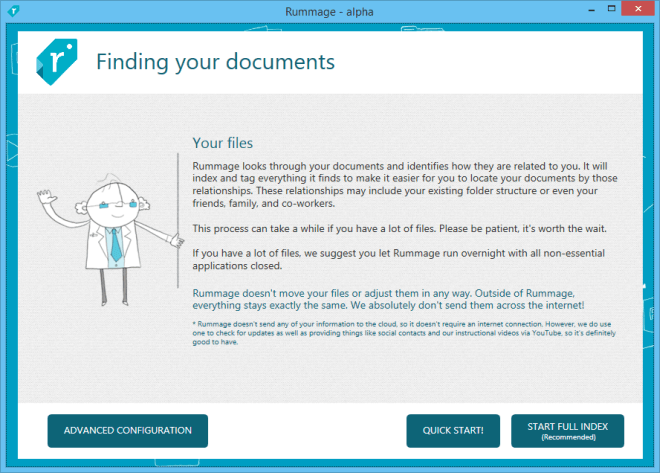
Rummage의 인터페이스는 다음과 같습니다.모든 인덱싱이 완료되면 헤더는 검색 창으로 구성되며, 색인을 생성 한 항목을 빠르게 찾을 수 있습니다. 검색 막대 아래에있는 도구 모음을 사용하면 파일보기를 탐색 할 수 있습니다. 모든 태그는 태그를 통해 파일을 관리 할 수있는 기본보기입니다.
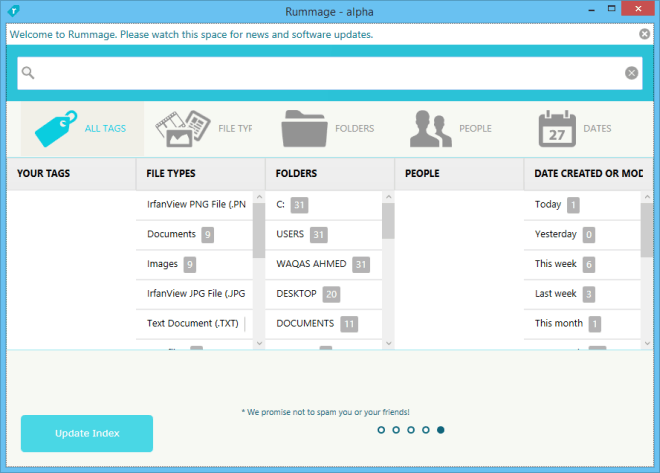
파일을 클릭하면 Rummage에서선택한 파일 만 표시됩니다. Rummage 왼쪽의 파일 미리보기 섹션에는 파일 정보와 관련 태그가 표시됩니다. 특정 매개 변수를 사용하여 문서에 사용자 정의 태그를 할당 할 수도 있습니다. 예를 들어 '미디어'태그를 미디어 폴더의 모든 항목에 추가하거나“양식”태그를 PDF 기반 양식 파일에 추가 할 수 있습니다.
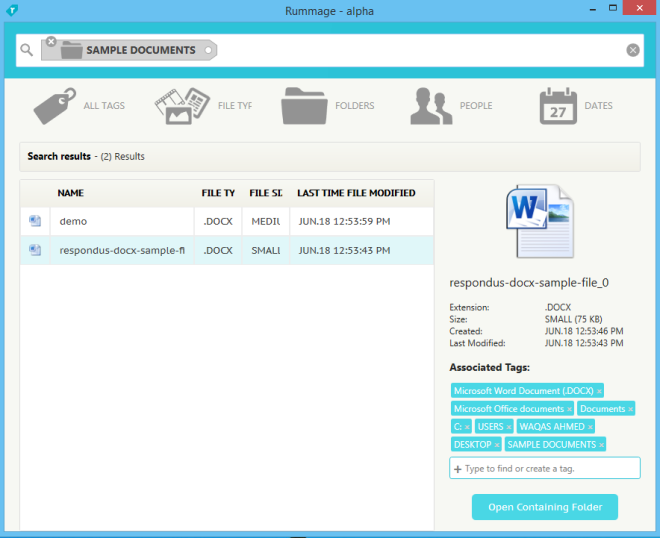
파일을 통해 파일을 탐색 할 수도 있습니다Rummage의 유형 또는 폴더 전자는 확장명을 기준으로 파일을 탐색 할 수 있고 후자는 컴퓨터의 모든 폴더를 탐색 할 수 있습니다. 사람 탭은 소셜 미디어 계정을 Rummage와 연결 한 경우에만 작동합니다. 마지막으로 파일을 탐색하는 마지막 방법은 날짜, 예를 들어 오늘, 어제, 지난 달 등의 파일입니다.
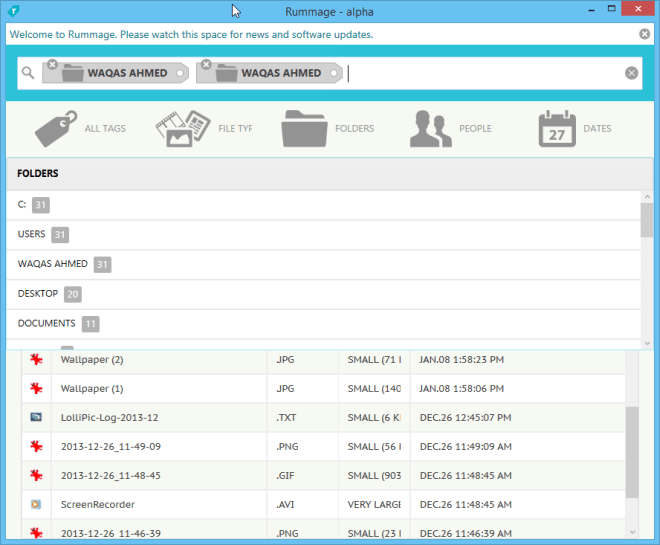
대체로 Rummage는 편리한 응용 프로그램입니다.컴퓨터에서 여러 종류의 파일을 구성 할 수 있습니다. Rummage의 가장 큰 문제는 다시 색인 생성 기능이 없다는 것입니다. 앱에는 인덱스를 다시 작성하는 버튼이 있지만 알파 릴리스에서는 작동하지 않습니다. 이 응용 프로그램은 무료로 제공됩니다.
Rummage 다운로드



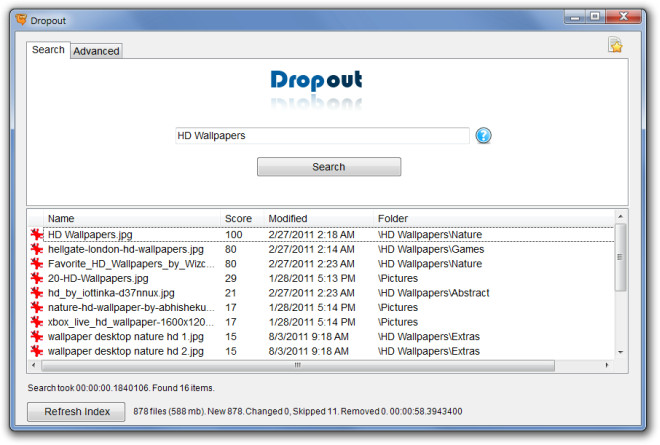
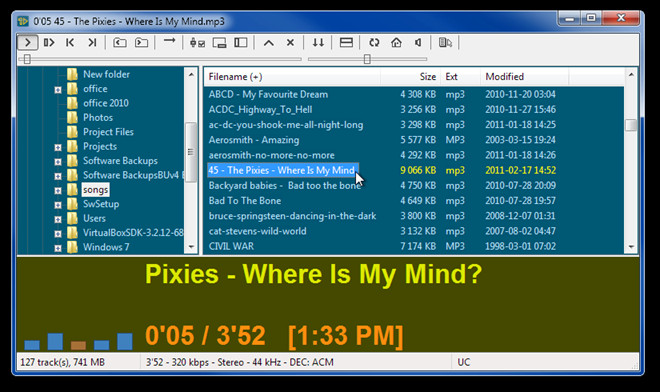




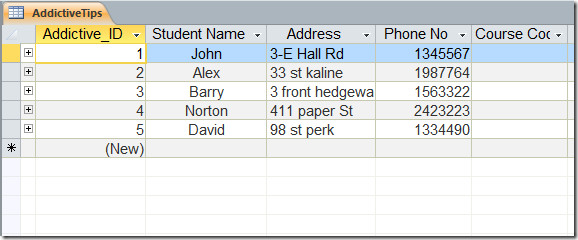



코멘트